●○●イラレ道場-ちょこっとレッスン●○●
みなさま、おはこんばんちは\(^。^)
千葉名人でございます(^◇^)
それでは、今日もちょこっとレッスンたのしくまいりましょう(^◇^)
◇◇◇ 画像リンクの更新\(^。^) ◇◇◇
今回も、mitiさんから、おもしろいご質問を頂きました(^。^ )
これを、元にレッスンさせていただきまーす\(^。^)
【mitiさんの、ご質問】
川^_^ )
こんにちは!
いつもお世話になります≧(´▽`)≦
今日も千葉名人さまにヘルプです(照)
☆Illustrator8 マックOS9 で
カラーとグレースケールの2種類のチラシを作成中です。
カラーチラシで商品の写真画像を配置(リンク)してあるのを、グレースケールにしました。
あと写真画像の変換で、アクション(モノクロ)を使いました。
●モノクロ写真の濃度の変え方は?
●写真画像が別にもしグレーである場合、
それを早くグレースケ-ルのデータに入れ替える方法は?
リンクパレットでひとつひとつする方法以外で何かありますか?
わかりにくい文章ですみませんが、
どうぞ宜しくお願いいたします!!
-*-*-*-*-*-*-*-*-*-*-*-*-*-*-*-*-*-*-*-*-*-*-*-*-
ふむふむ!
なるほど(^。^)
まず、結構、カラー原稿を、そのまま白黒にすると、画像が
暗くなってしまうので、丁寧にやるなら、印刷物ならフォトショップで、
画像をCMYKにして、画像の解像度とかピクセルとかを、印刷物に対して
最適化してあげるとよろしいかと思います(^。^ )
カラーとモノクロの両方が必要って場合は、もう画像を、フォルダで
区切って、先ずカラーから、画像を作成して、それをベースに別の
フォルダの方に、グレーにしてカラー情報を破棄した、まったく同じ
名前の画像ファイルを作成してあげると、よろしいと思います(^。^ )
フォトショップで、作業するのですが、JPEG画像とかでRGBなら、CMYKに
変換して、Tiffとかで保存しなおして別のフォルダにまとめておきます。
作業内容はアクションに登録して、バッチ処理でやれば、トイレに行っている
間に、その作業は完了しています\(^。^)
アクションは、Illustratorとまったく同じく、録画ボタンで操作を録画して
あとは、それを再生すればOKですから、色々登録してみると
どんどん、仕事が速くなって、楽になって来ると思います\(^。^)
登録したアクションはバッチ処理で、選択出来るようになるので
複数ファイルをまとめて処理する場合は、バッチ処理で
アクションを、実行します。
ファイル数の数だけ、繰り返し自動で
アクションを実行して、指定先のフォルダにファイルを作成出来ますよ(^_-)
「このブログで、使われる画像も、PhotoShopでアクション
登録したのを、バッチ処理で、複数枚を一気に自動でJPEG化したものですよ(^。^ )」
そうやって、出来たグレースケールの画像を、
補正したりして色の濃さとかを調整したい場合は、
「イメージ/色調補正」とかで、調整してあげたりしますよ(^。^ )
レベル補正とか、自動レベル補正とか、トーンカーブとか、明るさコントラストとか
つかって、最適な調整をしてあげるとよろしいかと思います。
グレースケールにして、別のフォルダに保存するのは、またアクションとバッチ処理で
やれば、居眠りしている間に、作業が完了していると思います\(^。^)
イラレに張り込むファイルは、イラレと同一階層の、ディレクトリに置いちゃって
んで、入れ替えたい、画像自体は、同じ名前で、カラーとグレーで、自動でバッチ
処理で作成してしまって、カラーとグレーで別々にして保存しておけばいいかと思います\(^。^)
マックの場合は、ラベルでファイル自体にカラーリングして識別出来るようにするのも
いいかもしれないですね(^_-)
んで、カラーにしたい場合は、カラーの画像を、Illustratorのある最初に画像を
配置した階層(この場合Illustratorファイルがあるのと同じ階層)から、同一の
名前でリンクしておいて、画像を白黒にしたい場合は、白黒画像を生成した
フォルダから、コピーして、同じ場所の階層にある画像に上書き保存してしまえば、
手動でリンク更新しなくても、画像が入れ替わりますよ(^。^ )
※ちょっと、わかりにくい説明ですみません(^^;)
沢山画像の入れ替えとかがある場合は便利かと思います\(^。^)
同じ名前で、同じ階層なら、これでワンクリックで何百ファイルでも一発更新出来ますよね(^。^ )
数個程度なら、直接リンクパレットから、指定してあげればいいだけだと思いますが
山ほど画像がある場合は、こんなふうにしてあげるのがよろしいかと思います。
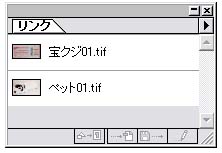
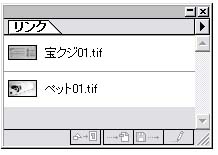
それと、元画像のバックアップが残る方法なので、「やっぱり前の方がいい!」とか
なった場合も、困りませんね(^。^ )
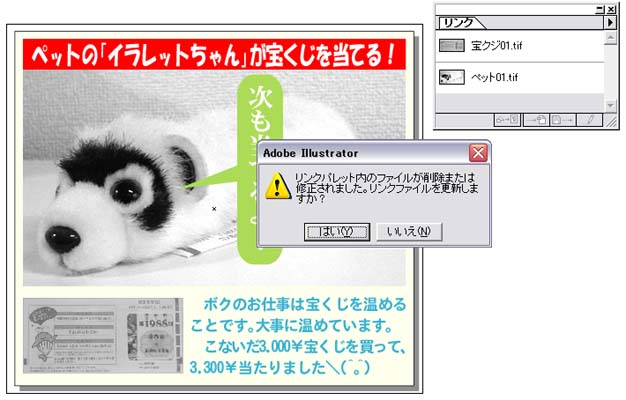
こんな風に、出るので「はい」で、ファイルリンクが、カンタンに更新されますよ(^。^ )
同じファイル名で上書き保存して、パスは変化無いからという理屈でございます。
あとは、校了してから要らないデータを捨てたらいいかと思いました。
写真点数が多いと、ペラでもクォークとかインデザインの方が楽チンなんですが、
インデザインCS2だったら、リンク更新まとめて出来ましたよね。ビックリしました(^^;)
ついでですが、インデザインCS2でパッケージしたデータを、よそに回す場合とかは
Illustratorで作成した画像とかフォントまでは、収集されませんので、
最終データは画像を埋め込んで、特殊なフォント使ってるような
場合は、アウトライン化しておくとよろしいかと思います(^。^ )
同じアドビだから、それもパッケージしてくれるかと期待しちゃう
ところなんですけどね(^^;)

もっといい、やり方を、知っている方がいましたら、わたしにも
教えてくださいね(^。^ )

https://www.illareya.net/wp-content/uploads/ameimg/blog_import_584778cea6cd7.gif
Illustrator用素材の宝庫! イラレ屋はこちら\(^^※)
これからもよろしくね!
=================================
(イラレ屋の便利なパターンスウォッチ素材集)
=================================
![]()
![]()
パターンスウォッチ
<1000個以上のスウォッチデータをラインナップ\(^。^)>
CD版と、ダウンロード版がございます(^_-)
カラーのパターンスウォッチもありますよ!
大好評発売中でーす(^◇^)
ショッピングカート
![]()
安心ゼウスのクレジットカード決済から普通銀行、ネット銀行
郵貯、代引き決済に対応いたしております\(^。^)
ぜひ、ご注文お待ちしております(^◇^)
=================================
ダウンロードからインストールまで、安心の
メールサポート付き!だから初心者のみんなも
スウォッチが欲しい時は、イラレ屋に注文してね!
まってまーす\(^。^)
※画像をクリックすると、拡大表示で綺麗な画像が見られますよ!

ヤフーオークションもよろしくどうぞ\(^。^)
【イラレ屋のメルマガ】------メールマガジンもよろしくね♪
| illustrator革命!イラレ通信\(^◇^)/ |
|---|
| カンタン!イラレ道場\(^◇^) |
|---|
イラレ道場 読者登録 / 解除

(よかったら、これもクリックして応援してね!)

-----–(イラレ道場本部)-----–

本部のレッスンもやってみてね\(^。^) 新レッスン公開中(^_^)/
イラレ屋のプレゼントコーナー もよろしくね♪
https://www.illareya.net/wp-content/uploads/ameimg/blog_import_584778d189db3.gif
ブログの人気投票です\(^。^)
毎日クリックして、応援してね!



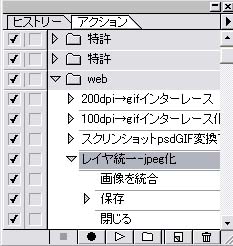
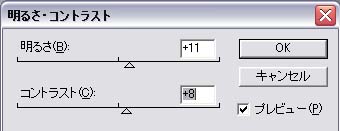







コメント
SECRET: 0
PASS:
千葉名人さま
いつもありがとうございます!
今回、大変お手間をおかけしてしまい
すみませんっ。
すごく丁寧な回答に感動!!です・・・!
画像の濃度の変え方は、やはり画像から
変えなくてはいけないのですね!
aiファイルに配置した画像から変えれるの
かなと思っていました(苦笑)
それと、もうひとつのご回答も本当に
詳しくご丁寧にありがとうございます!
以下の文章がきっと私が知りたい回答だと
思うのですが、理解力がなくまだわかって
ないのでかみしめてもっと考えてみます!
>画像を白黒にしたい場合は、白黒画像を生成した
>フォルダから、コピーして、同じ場所の階層にあ
>る画像に上書き保存してしまえば、手動でリンク
>更新しなくても、画像が入れ替わりますよ(^。^ )
カラーaiデータをグレースケールに変換しま
したが、画像はカラーのままです。
そのカラー画像もグレーに変換したいのですが
グレー画像はちゃんと同じ階層にあるのですよね。
●カラーフォルダに入っているデータ
・カラーaiファイル
・カラーの画像数点
●グレーフォルダに入っているデータ
・カラーaiファイルをグレースケール変換
したグレーaiファイル
・グレーの画像数点
で、グレーaiファイルのなかの画像はカラーのまま。
これをグレーの画像に変えたいのですが・・・
一個ずつリンクパレットで更新していくか、
アクションでモノクロ変換していくか・・・
は分かります^^;
上記の千葉名人さまが教えてくださったことは
ちゃんとある白黒画像をコピーして、
aiデータに貼り付けしてやればいいということなの
でしょうか・・・?と^^;これで画像が入れ替われば
OKですね~~?
理解力がなくすみません!!
明日やってみますね。
どうもありがとうございます!!
SECRET: 0
PASS:
mitiさん、おはこんばんちは(^ ^)
その場合は、とりあえず別名保存をかけてから
別ファイルにして、そのイラレファイルの画像を
埋め込みすると、フィルター/カラーでグレースケールに変換出来ますよ(^ ^)
んで、画像を選択して、彩度調整で明るさを
調整できますよ(^ ^)
やってみてね♪
SECRET: 0
PASS:
千葉名人さま
いつもありがとうございまず!
なるほど~
埋め込みすれば彩度調整ができるの
ですね♪
それとカラーデータをグレースケールに
してからこれがはいっているフォルダ(G)
にモノクロの写真画像を入れると、
リンク更新されてちゃんと変わるようですね。
Illustratorってほんとにいろんなことが
できるのですね(ノ´▽`)ノ
ますます大好きになりました!!
SECRET: 0
PASS:
mitiさん、おはこんばんちは\(^。^)
リンクのままだと、フィルター機能が画像に
出来ないのですが、埋め込むと、フィルター機能が使えるのがポイントですね(^。^ )
あと、リンク画像の更新とかも、同じ名前で、ファイルを上書きしてしまえば、楽チンですよね(^。^ )
どんどん、楽して、いい作品を沢山つくっていきましょうね(^v^)/
こちらこそ、ありがとでーす(^v^)/
SECRET: 0
PASS:
いつもありがとうございます!
またまたの質問ですみませんっ。
簡単にいいますと、Illustratorで作った
バナー(画像でもなんでもいいのですが)
をWeb保存してgifファイルを作ります。
これをPhotoshopで解像度を確認しますと
解像度が数ピクセル変わってしまうことが
あります。
これはなぜでしょうか?
きっちりとしたサイズのものを作る場合、
できたgifファイルをPhotoshopで
修正?するしかないのでしょうか?
その場合、画像が汚くならないいい方法
をお教えくださいませ~f^_^;
どうぞ宜しくお願いいたします!
SECRET: 0
PASS:
mitiさん、おはこんばんちは\(^。^)
私もそれに、こまったことがありましたよ(^^;)
ちょこっとレッスンまっててね(^_^)/